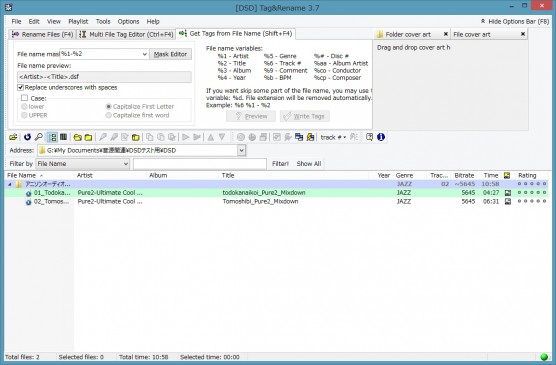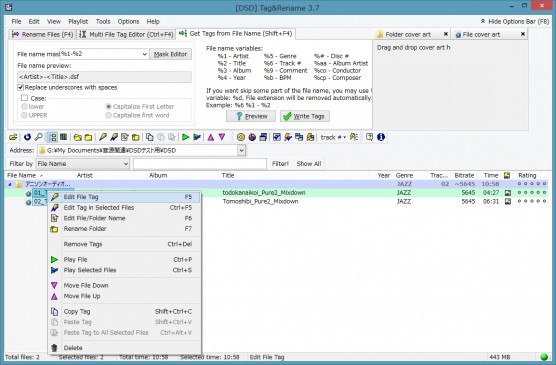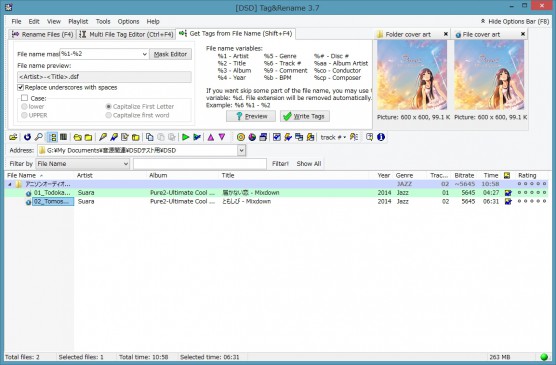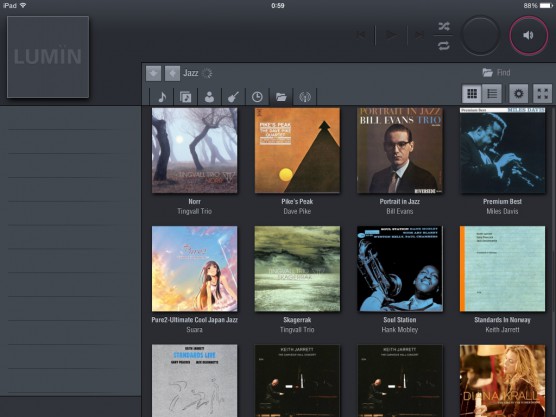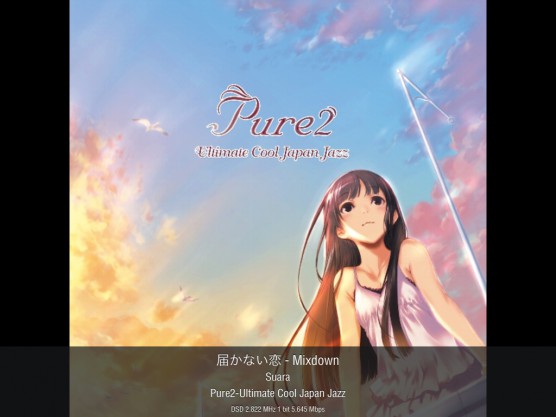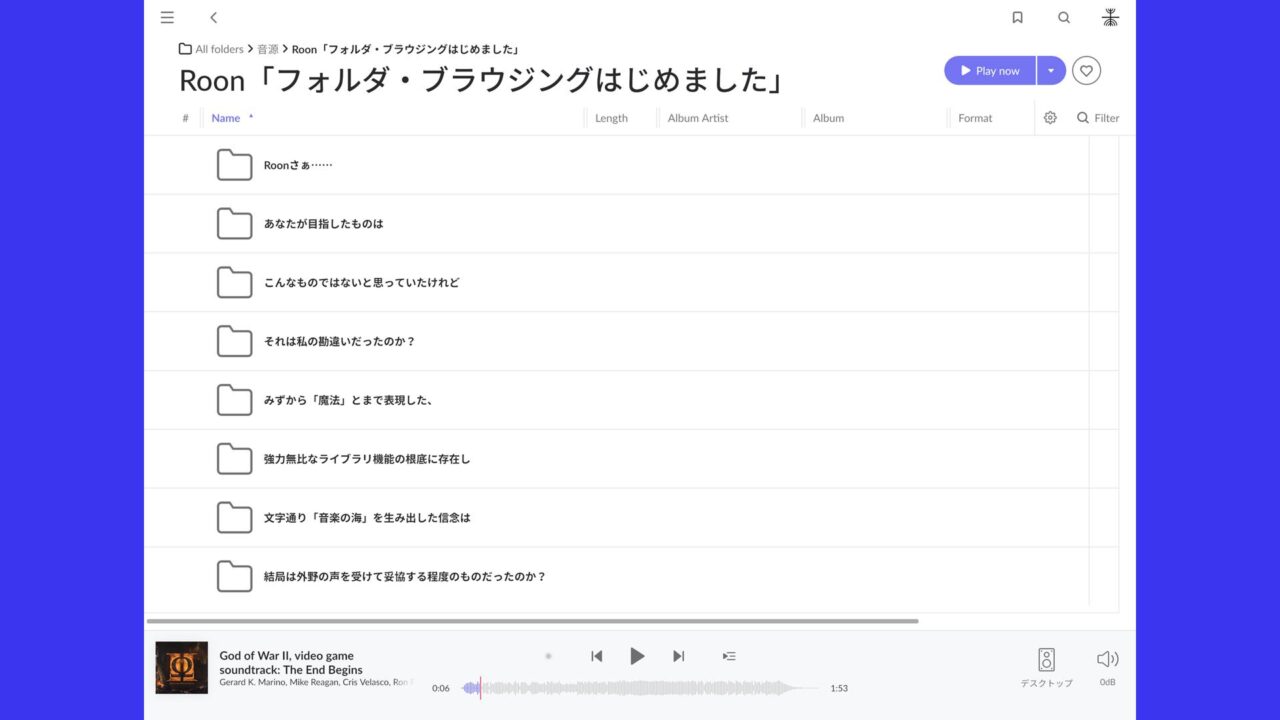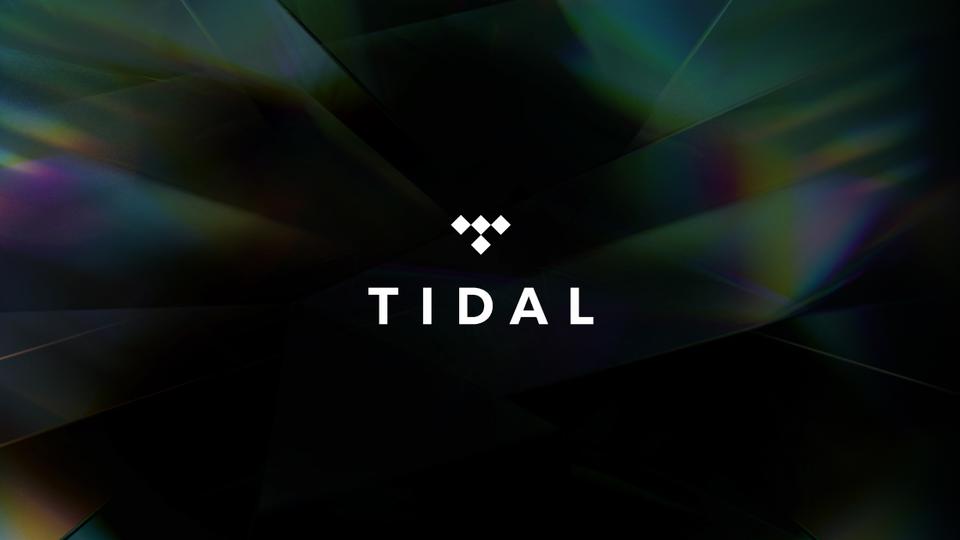本題である。
前々から言っているとおり、正直なところ私はDSD音源にあまり興味がない。
恥ずかしながら、自分で金を出して買ったDSD音源は一つもない。(雑誌にくっついてくる音源は別だが)
ということで、検証には『アニソンオーディオ』に付属してきたDSD音源を使用する。
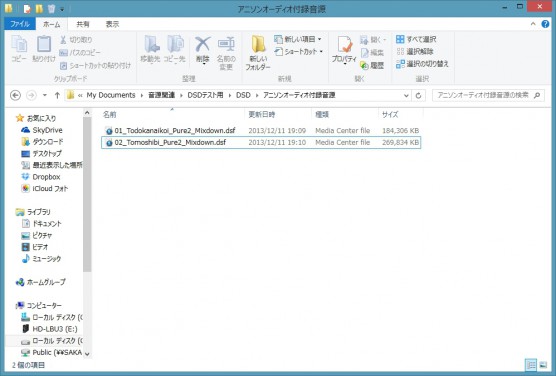
私にとって不動のライブラリ管理ソフトであるMediaMonkeyは残念ながらDSDに対応していない。
さらに、dBpoweramp Tag EditorもDSDには対応していない。
ご覧のとおり単なる空白が表示されてしまう。無念。
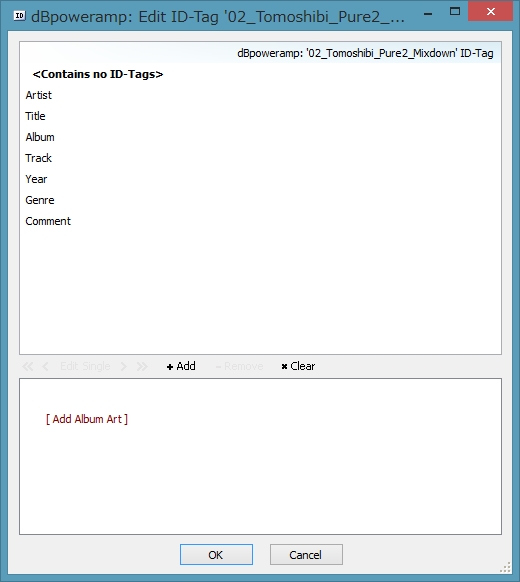
【dBpoweramp Tag EditorもDSDのタグ編集に対応したよ!】
というわけで、ここではJRiver Media Center(以下JRiver)を使用する。
以下が、何にも手を加えていない状態である。
ちなみにこのライブラリはなんとなく44.1kHz/16bit、44.1kHz/24bit、48kHz/24bit、96kHz/24bit、192kHz/24bitを混在させている。
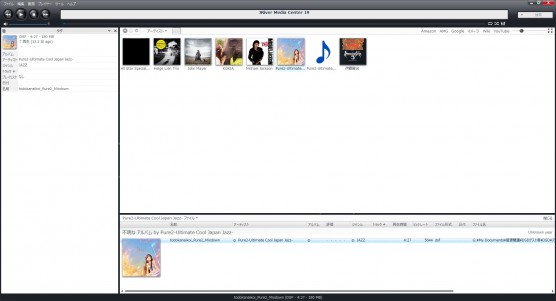
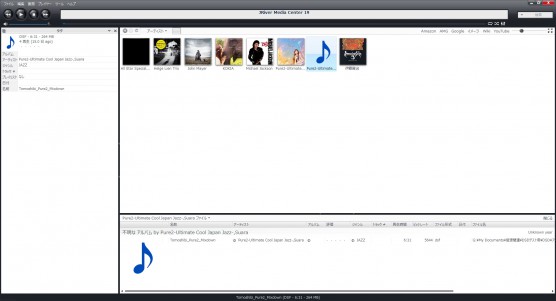
とりあえず、「アルバム」が空欄である。
「アーティスト」に本来のアルバム名が入っている。となると、アーティストは誰だ?
「トラック」も空欄。まぁ、この音源に関して言えばイレギュラーなオマケ音源だと思うので、この際トラックはどうでもいい。ファイルに最初からついてきた「01」「02」を使おう。
一曲目にはアルバムアートが入っているが、二曲目には入っていない。
PCMとかDSDとか関係なく、よくもまぁ相も変わらずこんなにテキトーな音源をくっ付けてくるもんだと感心する。おかげで編集のし甲斐があるというものだ。
それにしてもJRiverのタグ表示は初期状態では使い物にならないので、「すべてのタグを表示」してみよう。
……
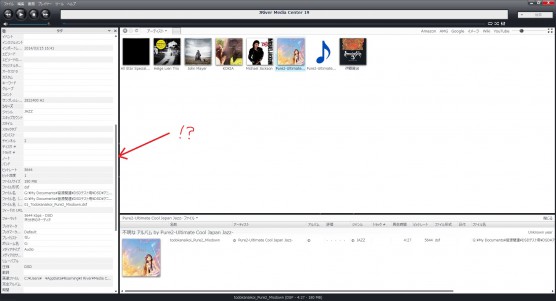
え、なにこれは……
確かに編集できるタグの種類が充実しているのはいいことだが、これはちょっと……
至れり尽くせりのMediaMonkeyとは雲泥の差。いくらそれぞれのタグについて表示/非表示の設定ができるとはいえ、これでは心が折れる。
ちなみに、この一切手を加えていない状態のDSD音源を、TwonkyMediaから参照&再生すると下図のようになる。
便宜的に、普段ならば絶対にやらないフォルダベースのブラウズをしている。なお、使用しているアプリはLUMIN Appである。
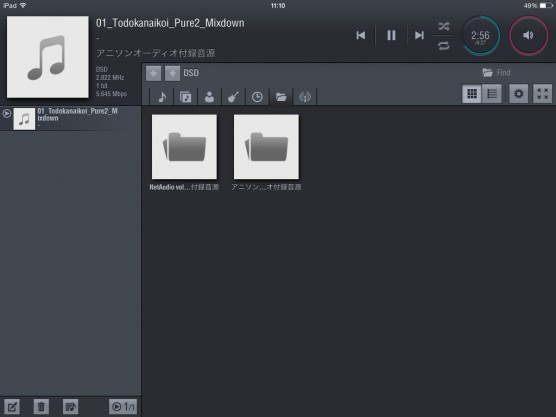
JRiverからだと見えるアルバムアートが表示されていない。
これはTwonkyMediaの仕様なのか、それともJRiverが特別なだけなのか……
謎は深い。
なんにせよ、私はDSDだろうが何だろうが、音源をこんな有様のままで放置しておくつもりはない。
さて、ここでようやく「DSDのタグ編集」という問題への取り組みである。
もう、素直にコレを使おう。
Tag&Renameという、タグ編集に特化したソフトである。シェアウェア。
このソフトの最大の? 特徴は、DSFファイルのタグ編集に対応しているということだ。
実を言うとずっと前に買って試してみたのだが、使いやすさ的にMediaMonkey&dBpoweramp Tag Editor連合軍の前に完敗だったため、そのままお蔵入りしてしまっていた。ところが、DSFファイルのタグ編集が可能だということで、LUMIN A1の導入を機に引っ張り出すことになったのである。
ちなみに前述のとおり、私はこのTag&Renameというソフトに対し、「DSDのタグを編集できる」という以上の価値を見出してはいない。よって、厳密な使用感のチェックはせず、あくまでDSDのタグ編集と、それによる音源の見え方の変化に絞って検証する。
③タグ編集ウィンドウ
物凄くいい加減なタグの様子が見て取れる。アーティストにアルバムタイトル的なものを入れてどうする。
PCMだろうがDSDだろうが、タグに関していい加減な音源はいい加減なのである。
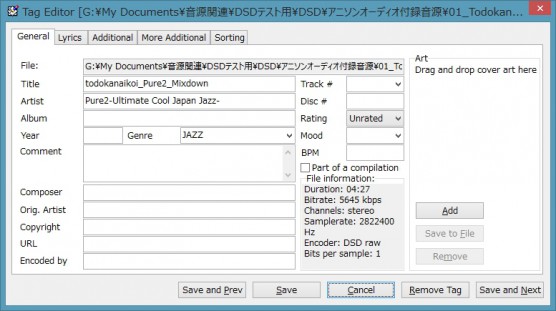
ついでに、他の編集ウィンドウも紹介する。
この記事ではそこまで突っ込まないが。
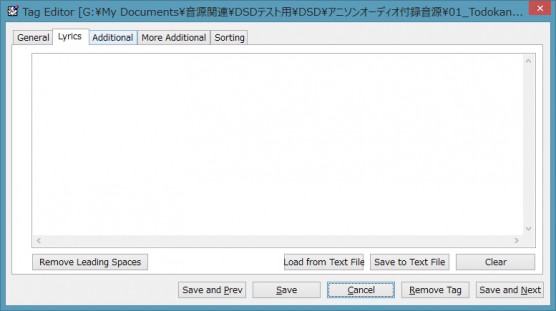
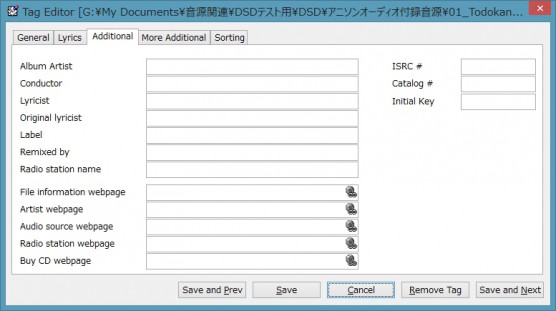
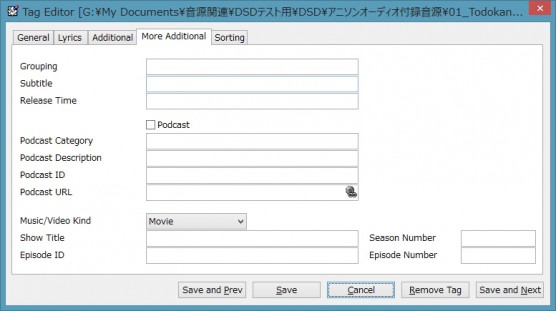
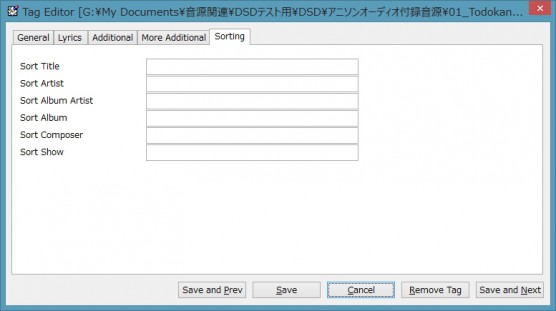
④DSDのタグを編集する
そもそもオマケではないオリジナルの音源がどのようなタイトルなのか分からないので、実験検証ということもあって入力はかなりテキトー。
とりあえずネットから拾ってきたアルバムアートも仕込んでみた。
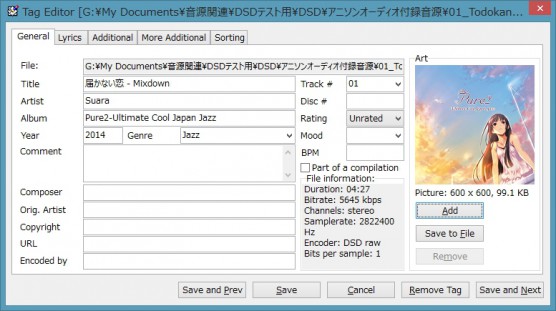
それでは、編集したDSD音源を再びTwonkyMediaから参照してみよう。
「ジャンル」を「Jazz」に編集したので、今度はフォルダベースではなく、きちんとタグベースで参照する。
PCM音源とDSD音源がシームレスに融合したライブラリの誕生である。
タグの編集方法さえ確立してしまえば、DSDだって怖くない。
PCオーディオだろうがネットワークオーディオだろうが、自由自在にDSDを活用して楽しめるだろう。
あとはただ、、MediaMonkeyとdBpoweramp Tag EditorがDSD対応を果たすことを願う。